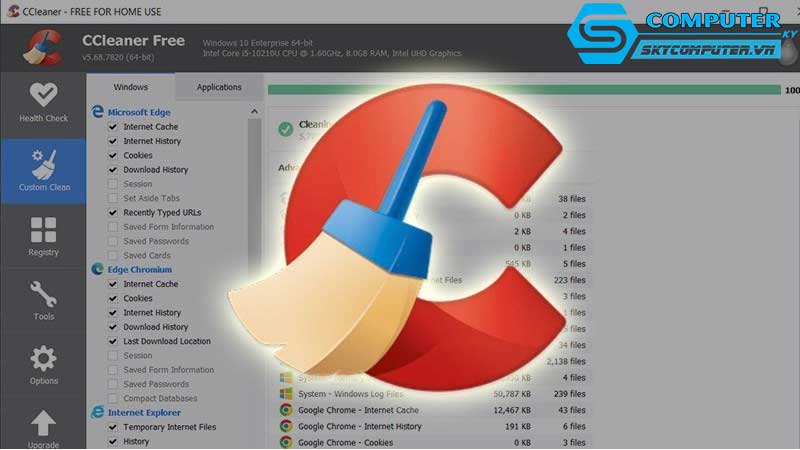Chưa có sản phẩm trong giỏ hàng.
Làm sao để cài đặt hệ điều hành khác trên máy tính để bàn?
Việc cài đặt một hệ điều hành khác trên máy tính để bàn có thể mang đến nhiều lợi ích, từ cải thiện hiệu năng, tối ưu công việc cho đến thử nghiệm các nền tảng mới như Linux, Windows hoặc macOS (Hackintosh). Tuy nhiên, quá trình này cần được thực hiện cẩn thận để tránh mất dữ liệu hoặc lỗi khởi động hệ thống. Dưới đây là hướng dẫn chi tiết giúp bạn cài đặt hệ điều hành khác một cách an toàn và hiệu quả.
Chuẩn bị trước khi cài đặt hệ điều hành
Trước khi bắt đầu, bạn cần xác định rõ hệ điều hành mà mình muốn cài, chẳng hạn như Windows 11, Ubuntu hay macOS giả lập. Mỗi hệ điều hành sẽ có yêu cầu phần cứng và định dạng ổ đĩa khác nhau.
Bạn nên sao lưu toàn bộ dữ liệu quan trọng ra ổ cứng ngoài hoặc lưu trữ đám mây để tránh mất mát khi định dạng ổ cài. Đồng thời, tải về bộ cài đặt chính chủ từ trang web của nhà phát hành để đảm bảo an toàn, tránh virus hoặc lỗi cài đặt.
Cuối cùng, hãy chuẩn bị một USB boot (dung lượng tối thiểu 8GB) và dùng công cụ như Rufus hoặc Ventoy để tạo bộ cài khởi động.
Cấu hình BIOS và chọn thiết bị khởi động
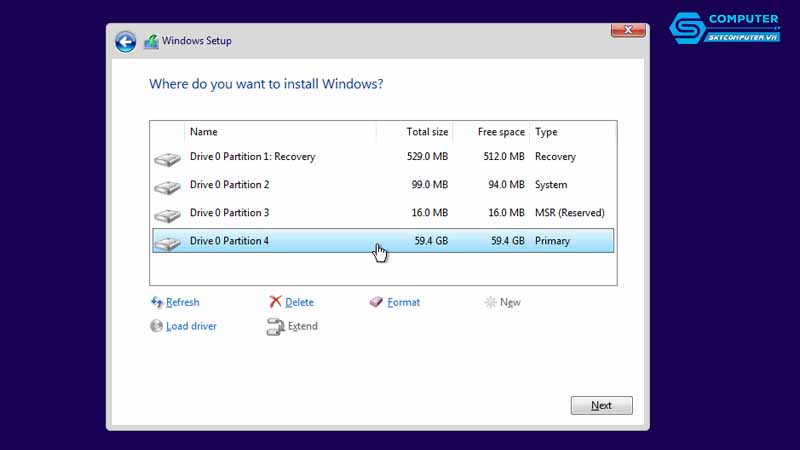
Sau khi đã có USB boot, hãy khởi động lại máy tính và vào BIOS (thường bằng phím F2, DEL hoặc ESC tùy dòng máy). Trong BIOS, tìm mục Boot Order và chọn thiết bị USB làm ưu tiên khởi động đầu tiên.
Nếu bạn cài đặt hệ điều hành mới song song với hệ cũ (dual-boot), hãy kiểm tra định dạng ổ đĩa hiện tại (GPT hay MBR) để tránh xung đột. Một số hệ điều hành yêu cầu bật hoặc tắt Secure Boot, vì vậy bạn nên đọc kỹ hướng dẫn cài đặt của hệ điều hành mình chọn.
Tiến hành cài đặt hệ điều hành mới
Khi máy tính khởi động từ USB, bạn sẽ được đưa đến giao diện cài đặt. Tại đây, chọn ngôn ngữ, múi giờ và phân vùng cài đặt hệ điều hành. Nếu bạn muốn xóa hoàn toàn hệ cũ, hãy chọn “Format” ổ đĩa chứa Windows cũ.
Nếu muốn cài song song hai hệ điều hành, hãy tạo thêm một phân vùng trống mới (ít nhất 50GB). Lưu ý không xóa hoặc ghi đè lên ổ chứa dữ liệu cá nhân.
Sau đó, làm theo hướng dẫn trên màn hình để hoàn tất quá trình cài đặt. Quá trình này thường mất khoảng 15–30 phút tùy cấu hình máy.
Cài đặt driver và phần mềm cần thiết
Sau khi hệ điều hành được cài đặt xong, bạn cần tiến hành cài driver phần cứng như card đồ họa, âm thanh, mạng LAN, Wi-Fi… Nếu dùng Windows, bạn có thể vào Device Manager → Update Driver, hoặc tải trực tiếp từ website của hãng (ASUS, MSI, Dell, HP, v.v).
Đối với Linux, hầu hết driver sẽ được nhận diện tự động, nhưng bạn vẫn nên cập nhật thông qua Terminal để đảm bảo hiệu suất ổn định. Ngoài ra, đừng quên cài đặt phần mềm bảo mật, trình duyệt, phần mềm văn phòng, và công cụ bạn thường dùng.
Xử lý lỗi khởi động và phân vùng
Trong một số trường hợp, sau khi cài đặt hệ điều hành mới, bạn có thể gặp lỗi không khởi động được hệ cũ hoặc mất menu chọn hệ điều hành. Lúc này, bạn có thể dùng phần mềm như EasyBCD để khôi phục trình quản lý khởi động.
Nếu hệ thống báo lỗi phân vùng, hãy dùng công cụ Disk Management hoặc phần mềm như MiniTool Partition Wizard để điều chỉnh lại dung lượng ổ cứng cho phù hợp.
Khi nào nên nhờ đến kỹ thuật viên?
Nếu bạn chưa có nhiều kinh nghiệm cài đặt hoặc lo ngại việc chia ổ, format sai dẫn đến mất dữ liệu, tốt nhất nên nhờ đến nơi sửa máy tính uy tín Đà Nẵng để được hỗ trợ. Các kỹ thuật viên có kinh nghiệm sẽ giúp bạn cài đặt hệ điều hành đúng chuẩn, sao lưu dữ liệu an toàn và tối ưu hiệu năng máy tính.
Tại Sky Computer, khách hàng có thể lựa chọn cài đặt nhiều hệ điều hành khác nhau như Windows, Ubuntu, macOS hoặc chạy song song hai hệ. Ngoài ra, Sky Computer còn cung cấp dịch vụ sửa chữa, bảo trì, nâng cấp và mua bán linh kiện máy tính chính hãng. Đây là địa chỉ đáng tin cậy giúp bạn yên tâm khi muốn làm mới hoặc nâng cấp hệ thống làm việc của mình.
Xem thêm:
Máy tính của tôi không thể cài đặt phần mềm mới, phải làm sao để sửa?
Làm sao để cài đặt phần mềm hỗ trợ ghi đĩa trên máy tính?